local的temp文件夹可以删除吗 删除local Temp文件夹的步骤
在使用电脑的过程中,我们经常会在本地磁盘中发现一个名为Temp的临时文件夹,这个文件夹存储了一些临时文件,用于暂时存放一些不必要的数据或者缓存文件。随着时间的推移,这些文件可能会占用大量的磁盘空间,导致系统变慢。我们是否可以删除这个Temp文件夹呢?接下来我们将介绍一些删除Temp文件夹的步骤。
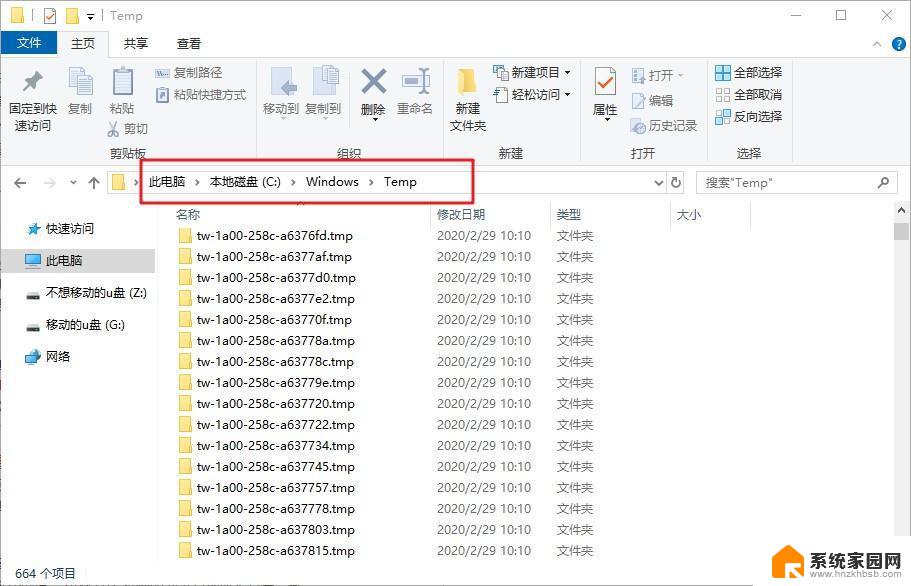
可以!
local下面的Temp文件夹内容,这是系统的临时文件,可以删掉。还可以删掉Roaming文件夹系统中没有安装的程序的空文件夹。
C盘AppData文件夹是一个系统文件夹,里面存储着临时文件。各种应用的自定义设置,快速启动文件等。详细步骤:
1、首先让系统显示隐藏文件,按win+R键打开运行。输入controlfolders,
2、点击确定之后,在查看中勾选“显示隐藏的文件、文件夹和驱动器”,点击确定
3、进去C:\Users\Administrator路径,可以看到AppData文件夹,
4、进去AppData文件夹之后,可以看到有三个子文件,local,localLow,Roaming文件夹,三个文件夹中,可以删除local下面的Temp文件夹内容,这是系统的临时文件,可以删掉,和删除Roaming文件夹系统中没有安装的程序的空文件夹,如下图所示:
5、进去C:\Users\Administrator\AppData\Local\Temp路径,可以将这些临时文件全部删除,释放内存空间,
6、进去C:\Users\Administrator\AppData\Roaming路径之后,这是电脑应用程序的自定义设置文件,在里面可以看到电脑没有安装的应用程序文件夹。
这是因为卸载软件残留的文件,点击进去发现是空的文件夹。可以把这些文件进行删除,其它文件最好不要删除,以免造成应用不可用,
以上就是local的temp文件夹可以删除吗的全部内容,有出现这种现象的小伙伴不妨根据小编的方法来解决吧,希望能够对大家有所帮助。
local的temp文件夹可以删除吗 删除local Temp文件夹的步骤相关教程
- c盘用户local可以删除吗 如何删除C盘local文件夹下的文件
- backup文件可以全部删除吗 Backup文件夹可以删除吗
- c盘drivers文件夹可以删除吗 是否可以删除Windows 10系统中C盘drivers文件夹
- 永久删除文件或文件夹的方法是( ) 文件夹永久删除的方法
- 电脑删除空文件夹 如何一键删除电脑中的空白文件夹
- 手机里的空文件夹能删除吗 手机空文件夹清理软件
- 文件夹为什么删除不了 文件夹删除不了怎么解决
- c盘appdata roaming可以删除吗 删除appdata里的roaming文件的影响
- 文件夹损坏无法删除 文件夹损坏无法删除怎么办
- c盘的temp文件夹在哪 怎样查找电脑C盘中的temp文件夹
- whatsapp显示日期不正确 whatapp手机时间不准怎么办
- 怎么关掉键盘声音 电脑键盘按键声音怎么调节
- 蓝牙耳机通话有电流声如何处理 蓝牙耳机听到电流声怎么处理
- 电脑屏幕发灰 笔记本电脑屏幕颜色调整方法
- 电话怎么设置自动重拨 手机通话中断后自动重拨设置教程
- 怎么显示隐藏的app 苹果手机应用隐藏教程
电脑教程推荐